
时间:2021-05-31 08:13:08 来源:www.win10xitong.com 作者:win10
大家在用win10系统的过程中,各位难免会遇到win10如何关闭账户同步的问题,一般来说新用户在遇到了win10如何关闭账户同步的情况就不知道该怎么处理了,那能不能解决呢?肯定时可以解决win10如何关闭账户同步的问题,只需要进行以下的简单设置:1.在开始菜单中打开“设置”应用。2.选择设置“帐户”就可以彻底解决了。好了,没有图可能不好理解,下面我们再一起来看看win10如何关闭账户同步的详尽处理举措。
推荐系统下载:笔记本Win10纯净版
具体方法如下:
1.在开始菜单中打开“设置”应用程序。
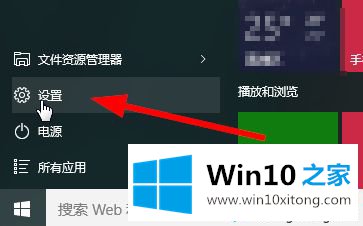
2.选择并设置“账户”,如图。
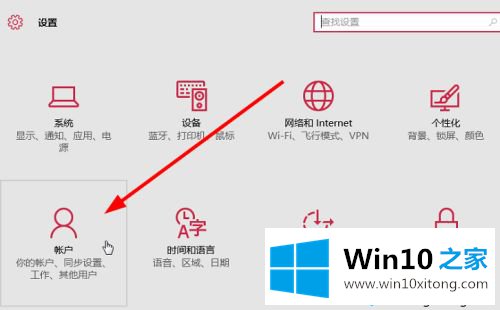
3.从帐户设置菜单中选择“同步您的设置”。
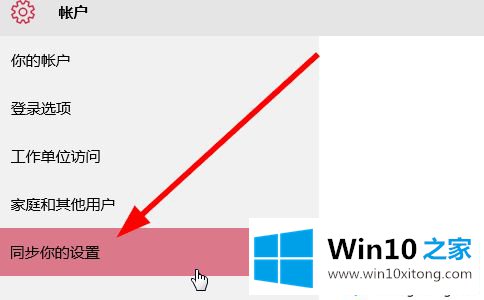
4.右侧有一个“同步设置”开关
当开关打开时,帐户的个性化设置将与其他计算机设备同步
当开关关闭时,帐户的个性化设置仅对该计算机设备有效
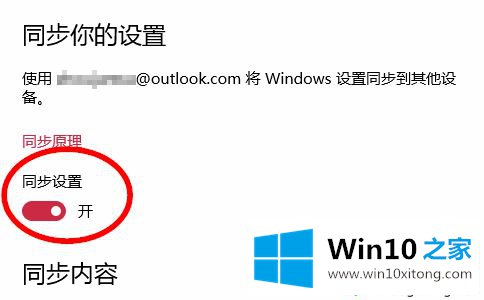
5.如果同步设置打开,可以选择要同步的内容,并根据自己的情况进行设置。如图所示
1.主题
2.浏览器设置
3.密码
4.语音设置
5.易于使用的设置
6.其他windows设置

注意:只能同步使用微软帐户登录的计算机设备。
以上是win10中的关账和开户同步的方法。可以根据个人喜好设定,希望对大家有帮助!
许多朋友都遇到了win10如何关闭账户同步的问题,只需要按照上面小编说的方法去做,就可以解决,今天的内容到这里就结束了,如果问题还不能得到解决,可以用重装系统的办法进行解决,windows系统下载可以继续关注本站。